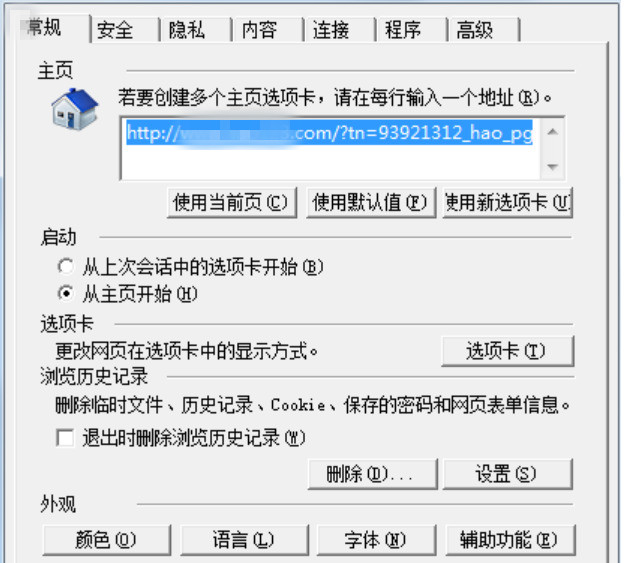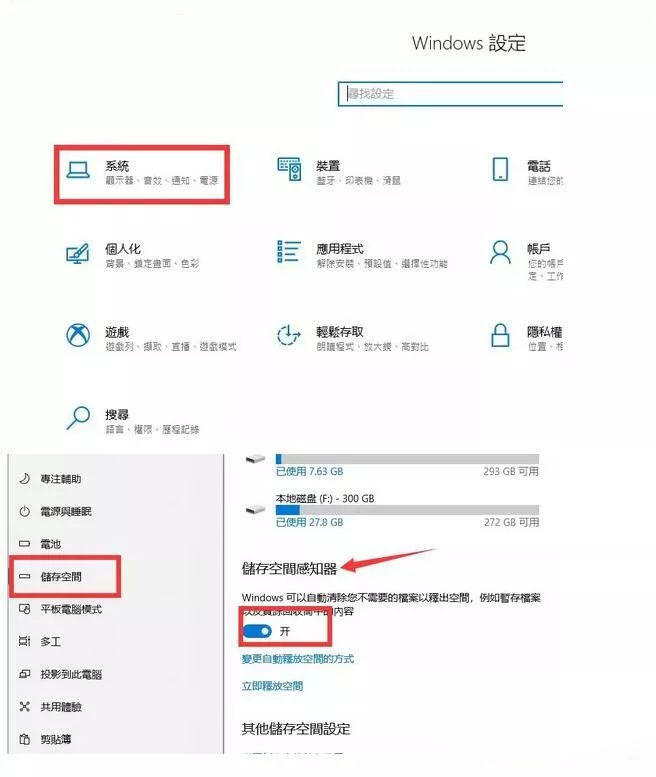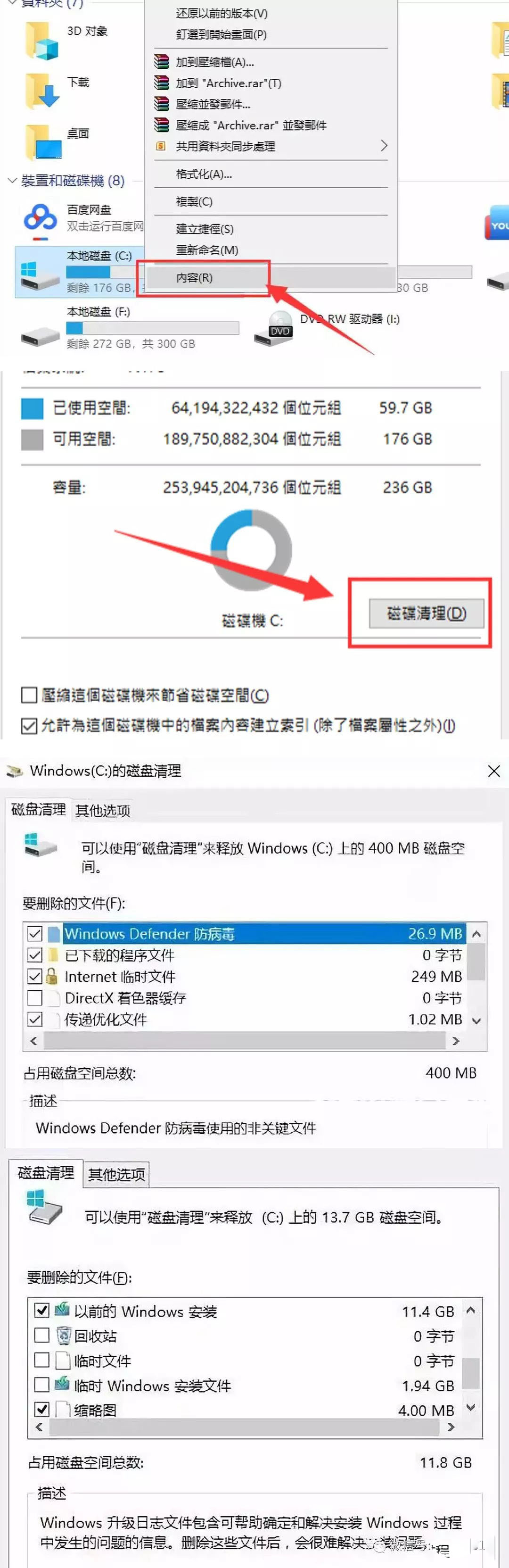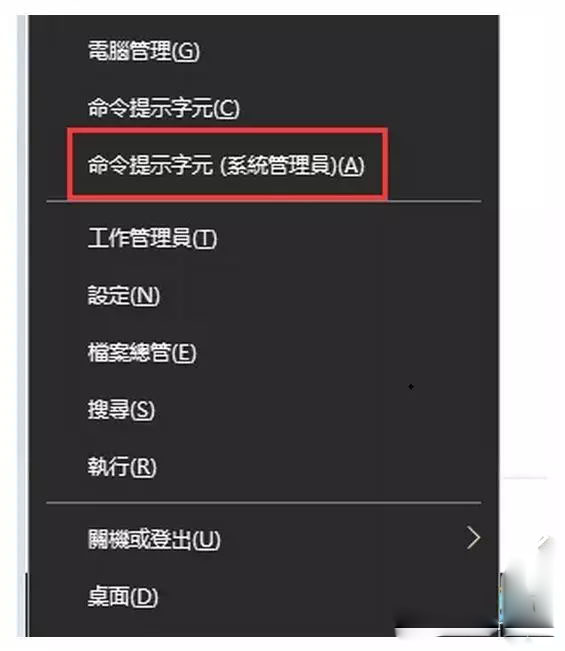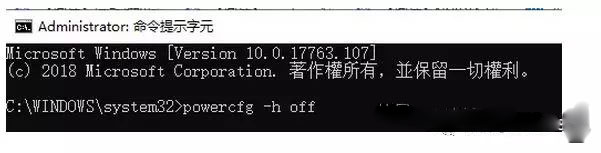首页
Win10专业版系统C盘瘦身应该怎么操作?
Win10专业版系统C盘瘦身应该怎么操作?
2022-01-03 05:10:34
来源:互联网
作者:admin
Win10专业版系统电脑用久了之后都会积累很多垃圾文件致使系统C盘非常臃肿,Win10专业版系统C盘瘦身应该怎么操作?下面跟着系统之家小编一起学习一下Win10专业版系统C盘瘦身操作方法。
操作方法如下
1、开启Win10自动清理垃圾功能
依次进入【设置】【系统】【存储】,然后开启【储存感知功能】,就可以让Windows自动清理临时文件。
2、定期清理C盘的垃圾文件
找到【此电脑】【C盘】,右击选择【属性】,就能看到【磁盘清理】的选项。
如果你的windows更新了建议也把Windows更新过的文件删除掉喔,可以很大程度释放C盘空间。
3、清理Win10休眠文件
休眠功能,是一种省电模式,在休眠的时候,系统将内存中的数据保存于硬盘中。在实际生活中,大部分的用户很少会用到此项功能,并且系统隐藏的文件夹hiberfil.sys,体积超大,删除它绝对可以到达事半功倍的效果。
首先,同时按下【Win+X】,再按A,以管理员权限进入【PowerShell】。
在出现的页面中直接输入【powercfg-h off】手动敲入注意命令中间的空
然后按下Enter回车键,成功关闭休眠。如果说想开的话同样在cmd命令窗口中输入【powercfg-h on】,就能开启休眠功能。
相关文章
- win10时间不准怎么办? 04-04
- Win10管理员Administrator账户开启方法 04-04
- win10蓝屏irql not less or equal教程 03-27
- win10系统总弹出需要新应用打开此ymsgr的解决方法 01-24
- win10待机死机有什么好的处理方法?要怎么解决? 01-21
- win10系统groove播放器无法使用怎么办?win10系统音乐groove无法播放修复教程 01-21
精品游戏
换一批